Фацебоок Мессенгер је постао водећа апликација за повезивање са пријатељима и породицом, а многа предузећа га користе као пут за мерење интересовања купаца. Откако је Фацебоок увео функцију анкете, корисници могу учинити своје разговоре интерактивнијим и гласати о важним одлукама.

Међутим, имплементација ове функције у собе за ћаскање није била тако глатка као што су корисници очекивали. Иако многи знају како да направе анкету, њено брисање може постати незгодно.
Овај чланак ће расправљати о томе да ли је могуће избрисати анкету у Фацебоок Мессенгер-у и најбољим начинима за брисање нежељених анкета. Читајте даље да бисте сазнали више.
Брисање анкете у Месинџеру
Фацебоок Мессенгер анкета је згодна функција која делује као виртуелна гласачка кабина. Можете га креирати у групном ћаскању где се појављује као питање у посебном прозору. У дну прозора постоје два могућа одговора. Чланови ћаскања затим бирају опцију која најбоље одражава њихово мишљење, помажући групи да одлучи о релевантној теми.
Иако су анкете згодан начин да одлучите које место ваша група пријатеља треба да посети, оне су такође непроцењиво средство за предузећа. Они слете у оквир за ћаскање корисника и представљају им анкету са два одговора.
Било да разговарате са пријатељима или планирате нову огласну кампању, за прављење анкете потребно је неколико кликова. Али шта се дешава када стигну сви одговори? Након што су сви чланови ћаскања изнели своје мишљење, многи корисници Месинџера су збуњени, питајући се зашто анкета није нестала.
Иако је Фацебоок Мессенгер релативно једноставан за коришћење, нису све функције тако једноставне. Брисање анкете је једно такво гребање главе. Нажалост, Фацебоок још увек није развио метод без проблема да уклони анкете из разговора.
Без обзира на уређај, имате две опције да елиминишете завршену анкету из групног ћаскања. Први подразумева наставак разговора све док се анкета не помери уназад. Други је брисање целог разговора.
Како избрисати анкету у апликацији Мессенгер иПхоне
Апликација иОС Мессенгер не нуди корисницима функционалну методу за брисање анкета. Можете сачекати и наставити да ћаскате док поруке не сакрију прозор у позадини ћаскања. Или можете да избришете разговор који садржи анкету.
како да зауставим искачуће огласе на почетном екрану мог андроид телефона
Метод 1: Избришите разговор
Ево шта треба да урадите да бисте избрисали групно ћаскање у Мессенгер-у користећи свој иПхоне:
- Отвори апликација и пријавите се на свој профил.
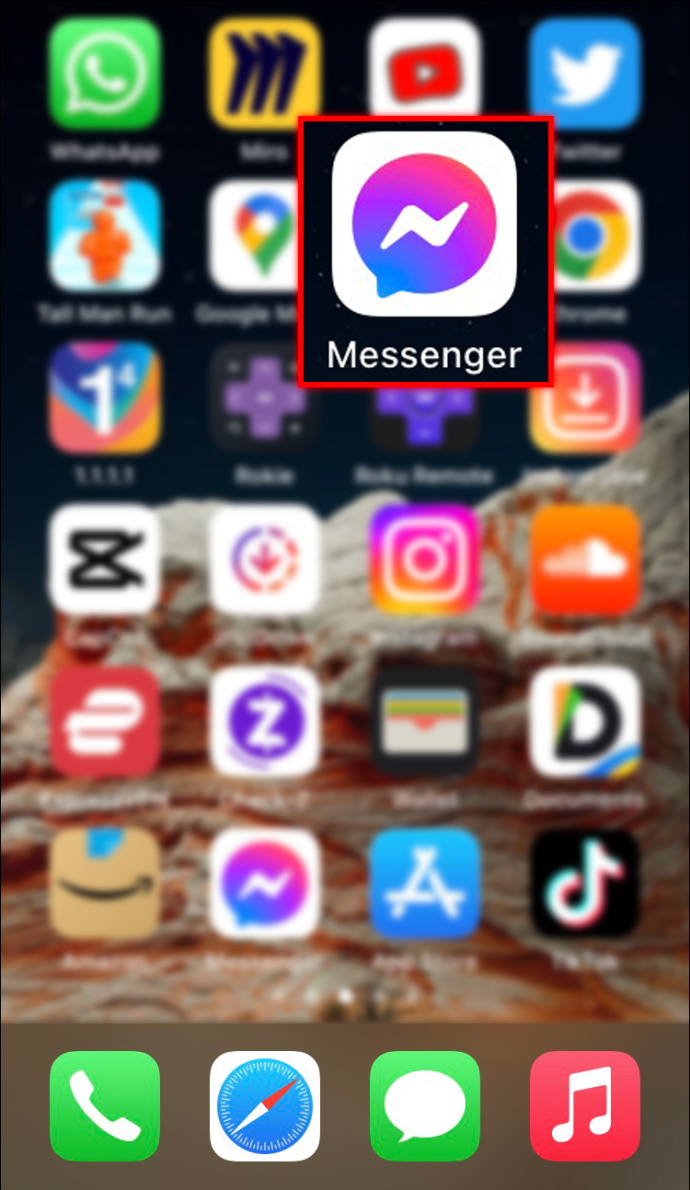
- Идите до групног ћаскања које садржи анкету коју желите да избришете.
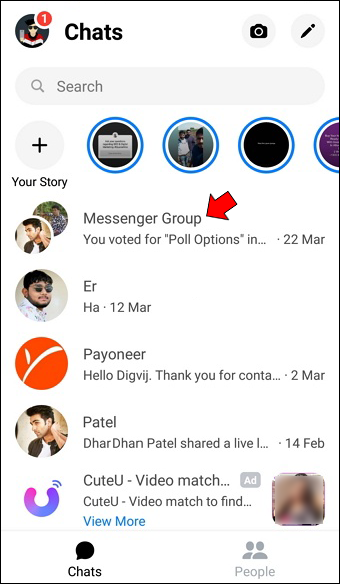
- Додирните икону „и“ у горњем десном углу да бисте отишли на „Подешавања групе“.
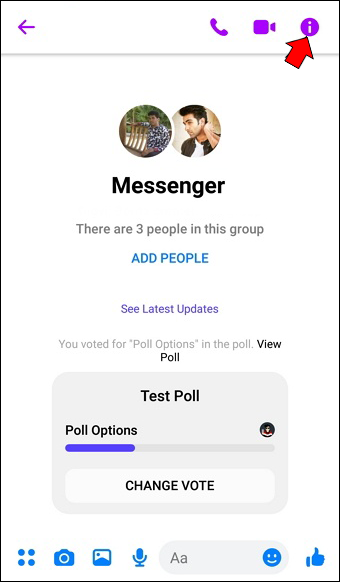
- Изаберите три хоризонталне тачке и притисните опцију „Избриши разговор“.
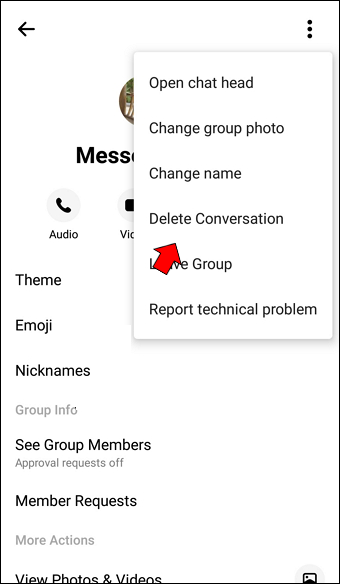
Месинџер ће обрисати групно ћаскање и све његове поруке, укључујући анкете.
Метод 2: Наставите да ћаскате
Ако се не осећате пријатно да изгубите поруке у оквиру ћаскања, наставите да комуницирате са пријатељима док ваше поруке не сакрију анкету. После неколико дана, биће вам потребно неко време да се померите до прозора са два одговора.
Међутим, ово можете избећи креирањем анкета у посебним групним разговорима. Након што сви дају свој глас, избришите разговор без бриге да ћете изгубити вредне информације.
Како избрисати анкету у апликацији Мессенгер за Андроид
Иако коришћење апликације Мессенгер за Андроид уређаје није компликовано, програму недостаје функционалност у одређеним областима. Тренутно не постоји начин да избришете анкету из групног ћаскања. Фацебоок није представио посебно дугме или додатак који би га издвојио из разговора и сачувао друге поруке.
Штавише, нећете пронаћи Андроид алате на вебу или у Гоогле Плаи продавници који могу да заврше овај задатак. Дакле, које су ваше опције? Можете да избришете цело ћаскање или да сачекате док нове поруке не сакрију анкету.
Метод 1: Брисање ћаскања
Пошто не можете да уклоните анкету из оквира за ћаскање, једини начин да је трајно избришете је да обришете ћаскање. Пратите доле наведене кораке да бисте то урадили на свом Андроид уређају:
- Лансирање апликација и пријавите се са својим акредитивима за налог.
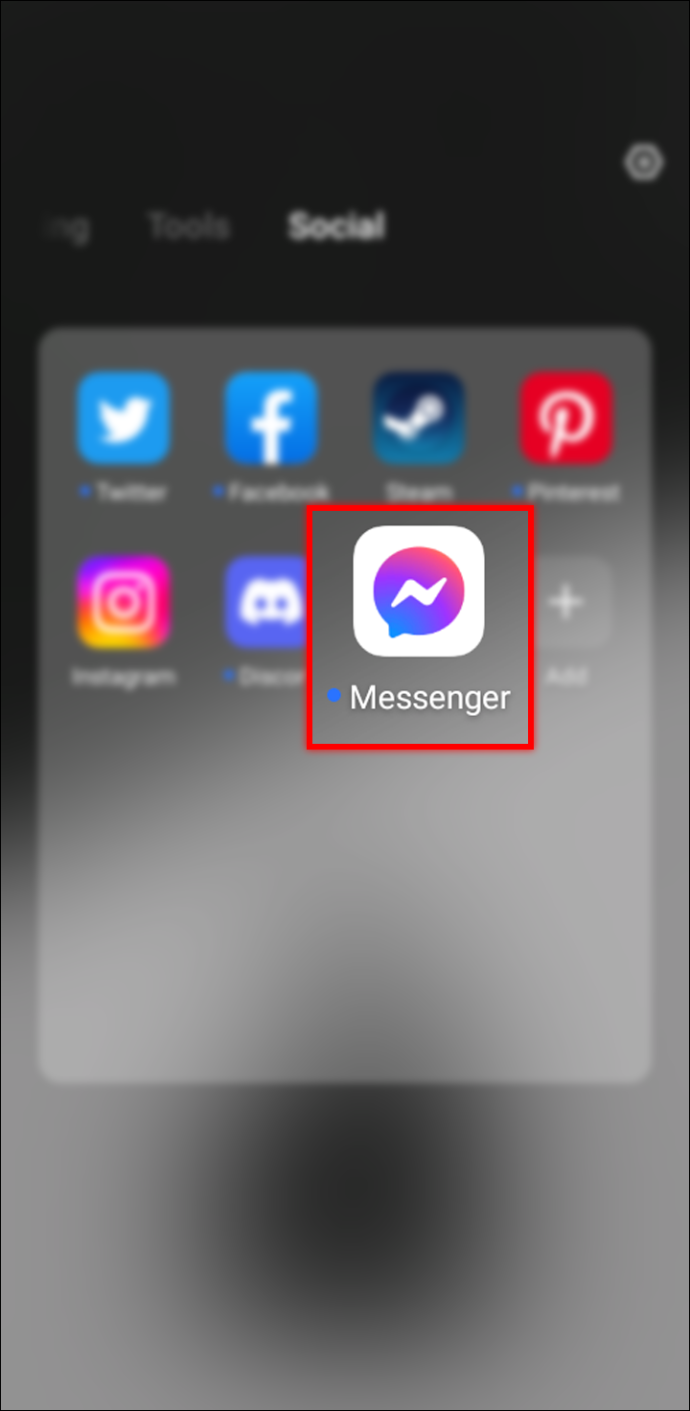
- Пронађите конверзацију у којој сте креирали анкету коју желите да избришете.
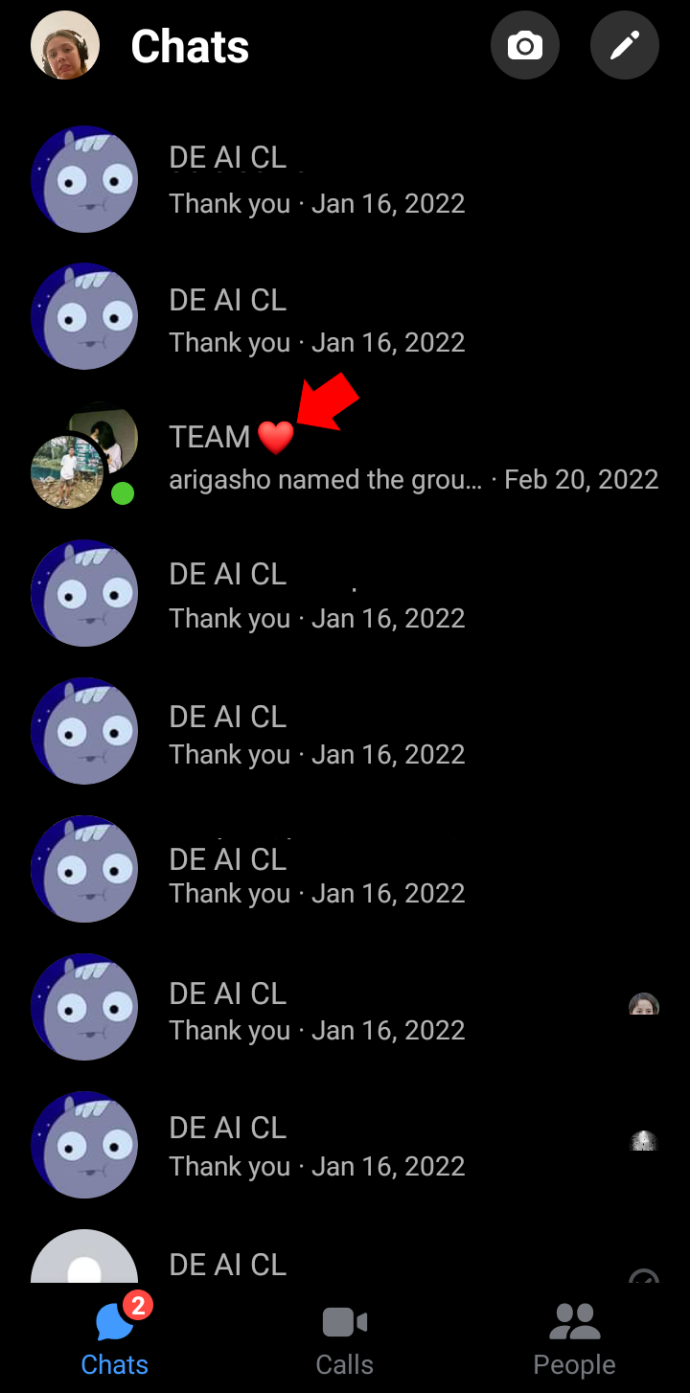
- Притисните малу икону „и“ у горњем десном углу интерфејса да бисте отворили „Подешавања групе“.
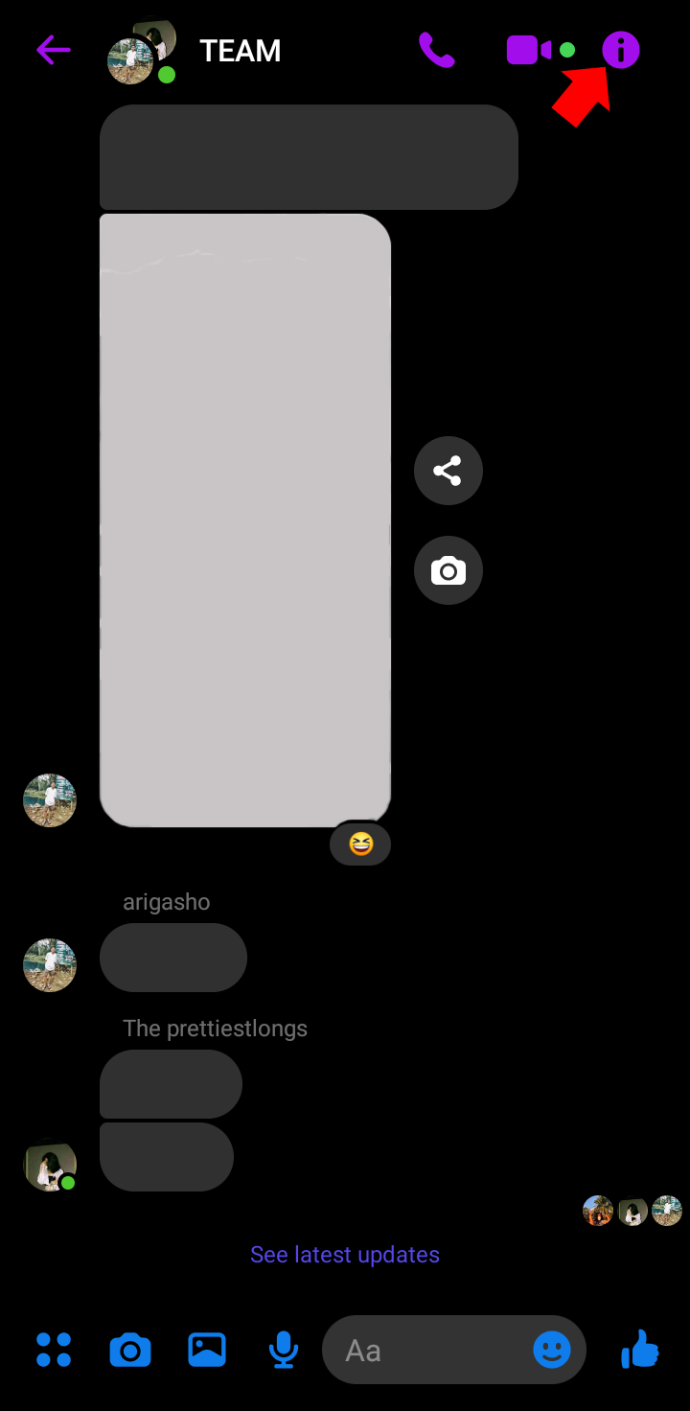
- Кликните на три хоризонталне тачке и изаберите „Избриши разговор“ са листе опција.
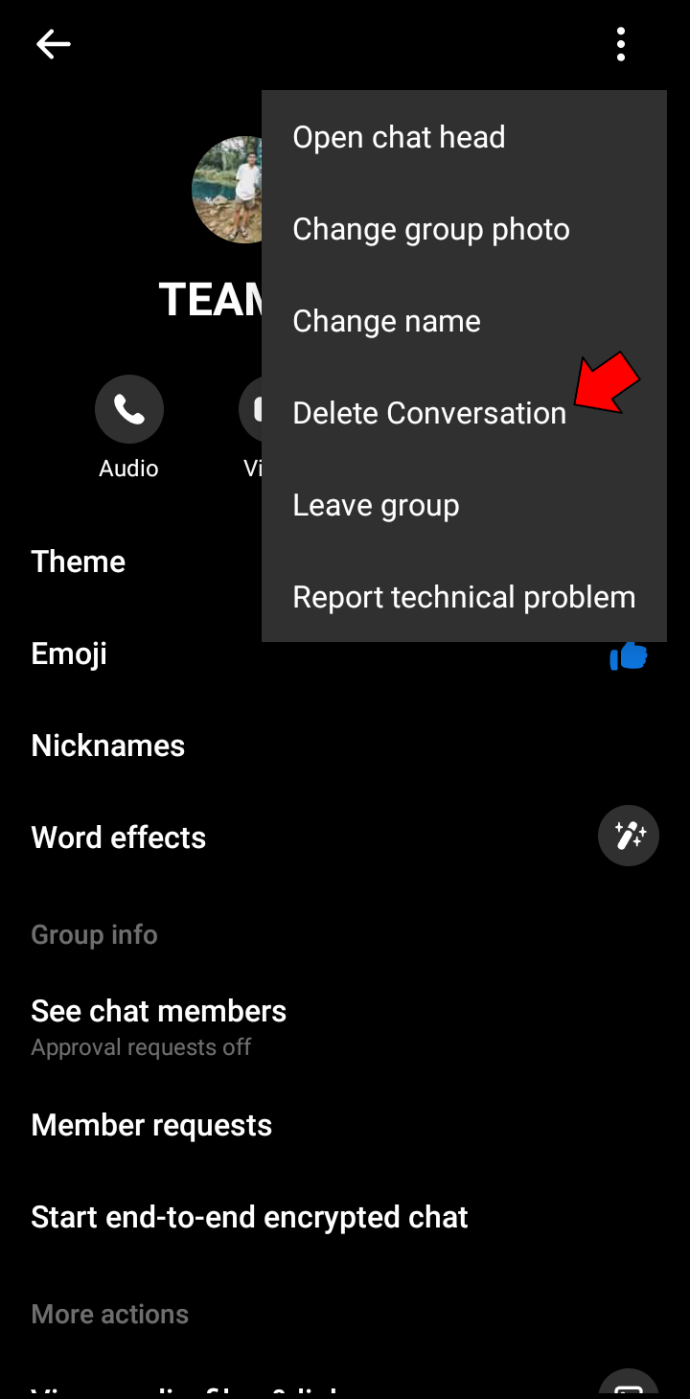
Разговор ће нестати, као и анкета.
Метод 2: Наставите разговор
Ако ћаскање садржи поруке које не желите да изгубите, можда нећете бити вољни да их избришете. У том случају, занемарите прозор са два одговора и наставите да разговарате као и обично. На крају ће се нове поруке гомилати и нећете видети анкету када отворите оквир за ћаскање.
Најбоље је да направите ново групно ћаскање кад год желите да направите анкету. На овај начин нећете морати да бринете о брисању својих порука.
Мессенгер Како избрисати анкету на рачунару
Они који преферирају размену порука на свом рачунару могу да избришу ћаскање у којем су направили анкету или сакрију прозор са новим порукама. Иако ово друго може потрајати, можете сачувати размену између вас и ваших пријатеља.
Ево како можете да избришете групно ћаскање на рачунару:
- Лансирање десктоп апликацију и притисните картицу „Ћаскање“.
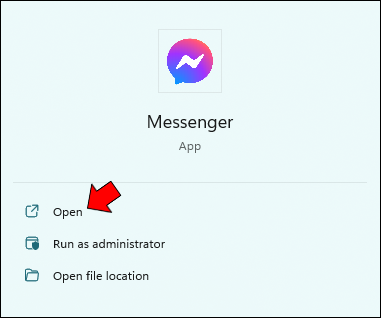
- Пронађите своје групно ћаскање и кликните десним тастером миша.
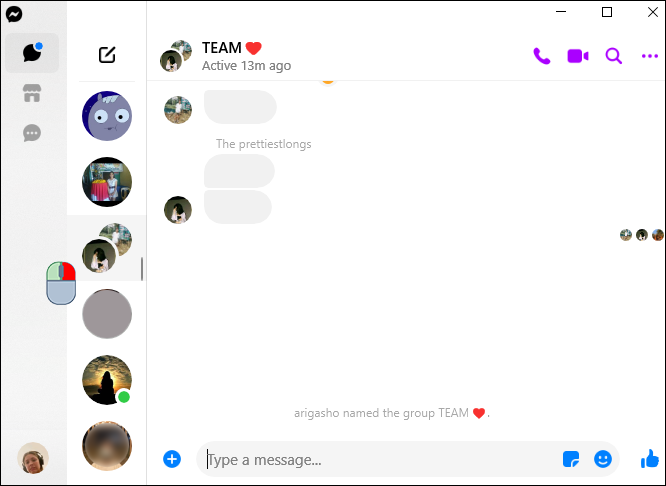
- Изаберите „Избриши ћаскање“.
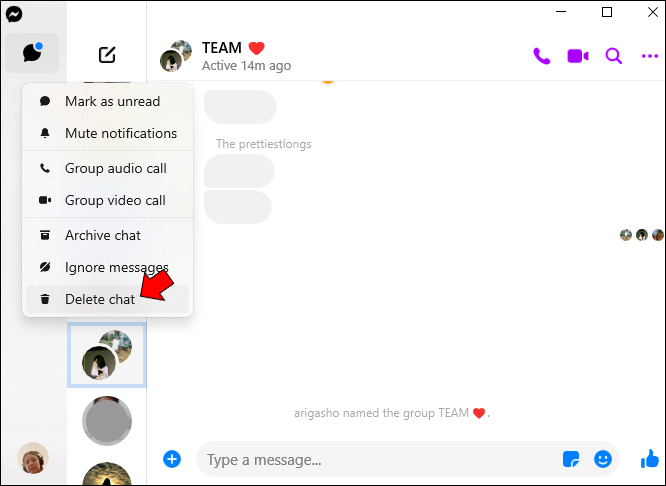
Ослободите се анкета са лакоћом
Иако анкете чине Фацебоок Мессенгер ћаскање привлачнијим, њихово брисање може бити изазовно. Све док апликација не примени једноставан начин њиховог уклањања, корисници могу да бришу разговоре или игноришу анкете док не нестану иза новијих порука.
Да ли сте раније покушали да избришете анкету у Месинџеру? Ако јесте, на ком уређају? Обавестите нас у одељку за коментаре испод.









